电脑内存条如何固定?安装步骤是什么?
9
2025-04-09
在这个数字信息爆炸的时代,电脑内存不足已经成为了一种常态。不论是工作、学习还是娱乐,我们都需要足够的内存来保证电脑的流畅运行。但当面对内存清理困难时,很多用户都会感到头疼。本文将为您提供全方位的电脑内存清理解决方案,帮助您轻松应对内存清理的难题。
在深入探讨如何清理内存之前,我们先来了解一下为何要重视电脑内存的清理工作。电脑内存(RAM)是电脑执行程序和处理数据的临时存储区,如果内存过满,会导致系统运行缓慢,甚至出现卡顿和死机的情况。及时清理内存不仅可以提高电脑性能,还是延长电脑硬件使用寿命的重要方法。

在开始清理内存前,首先需要知道哪些程序正在占用您的内存资源。以下是检查内存使用情况的步骤:
1.点击任务栏上的“任务管理器”按钮,或使用快捷键`Ctrl+Shift+Esc`。
2.在“任务管理器”中切换到“性能”标签页。
3.查看“内存”部分,您会看到当前内存的使用情况以及各个进程对内存的占用比例。

关闭不必要的程序和窗口
对于占用大量内存的程序,特别是那些不需要即时运行的软件,我们可以选择关闭,从而释放内存空间。
使用系统自带的磁盘清理工具
Windows系统自带的磁盘清理工具可以帮助我们进行简单而有效的内存清理:
1.打开“此电脑”或“我的电脑”。
2.右键点击系统盘(通常是C盘),选择“属性”。
3.在“常规”标签下,点击“磁盘清理”。
4.选择要清理的文件类型,然后点击“确定”并确认删除即可。
利用系统自带的内存管理
Windows系统中有一个名为"虚拟内存"的功能,可以作为物理内存不足时的补充:
1.在桌面右键点击"计算机"或"此电脑",选择"属性"。
2.点击"高级系统设置"。
3.在“高级”标签页下,点击“性能”下方的“设置”按钮。
4.在“性能选项”窗口中选择“高级”标签页,然后在“虚拟内存”部分点击“更改”。
5.取消选择“自动管理所有驱动器的分页文件大小”,选择需要设置的驱动器,然后选择“自定义大小”,设置初始大小和最大大小,点击“设置”后重启你的电脑。
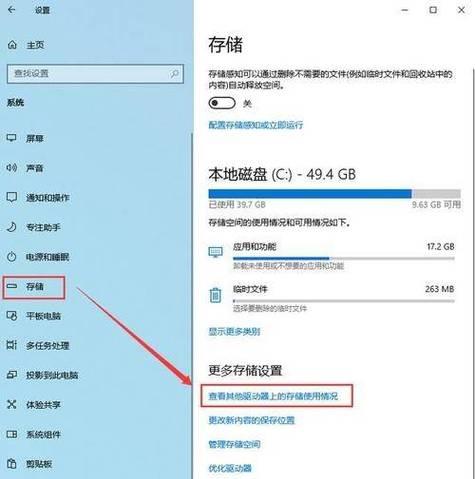
使用专业的电脑优化软件
专业的电脑优化软件不仅能清理内存,还能对电脑系统进行更深层次的优化:
1.选择一款公认且受好评的电脑优化软件。
2.安装并运行该软件,一般这类软件都配有傻瓜式的操作界面。
3.按照软件提示进行内存优化操作。
手动优化开机启动项
开机启动项中如果有不需要的程序,也会占用宝贵的内存资源:
1.打开“任务管理器”。
2.切换到“启动”标签页。
3.对于不需要开机启动的程序,点击选择后,选择“禁用”。
增加物理内存
当所有软件层面的清理工作都无法满足需求时,可能需要考虑通过增加物理内存来解决问题。因为物理内存的最佳状态是与当前运行程序的需求相匹配。如果经常出现内存不足的情况,升级内存是一个有效且长期的解决方案。
常见问题
问题1:为什么有些程序即使关闭了仍显示在内存占用中?
答案是这些程序可能设置了开机自启动或者有后台进程在运行。我们可以通过任务管理器来关闭这些后台进程。
问题2:清理内存时是否会影响正在运行的程序?
正常的清理不会影响到用户正在运行的程序。但若选择强制关闭一些程序,可能会造成数据丢失或当前程序未保存的工作被中断。
实用技巧
定期检查并更新您的操作系统和驱动程序,以确保系统运行流畅。
使用浏览器扩展来清理浏览器缓存和历史记录,减少内存占用。
定期利用磁盘碎片整理工具整理硬盘,优化文件存储结构。
电脑内存的清理对于维护电脑的整体性能至关重要。通过上述的常规方法和高阶技巧,您可以有效地管理和优化您的电脑内存,确保您的电脑具备最佳的运行状态。希望本文提供的解决方案能够帮助您解决电脑内存清理困难的问题,还您一个高效的工作和娱乐环境。
版权声明:本文内容由互联网用户自发贡献,该文观点仅代表作者本人。本站仅提供信息存储空间服务,不拥有所有权,不承担相关法律责任。如发现本站有涉嫌抄袭侵权/违法违规的内容, 请发送邮件至 3561739510@qq.com 举报,一经查实,本站将立刻删除。